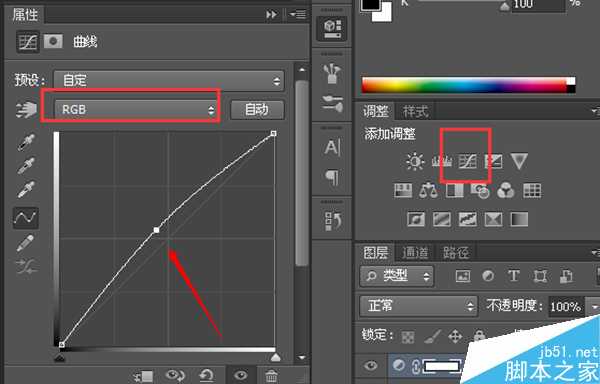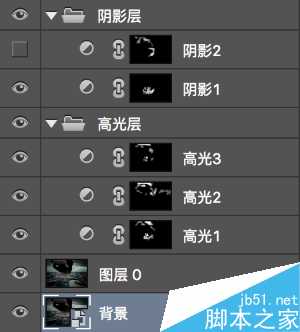首先呢先让大家看看效果对比吧!一个肥嘟嘟的大肚腩可以变成什么样!
下面马上就要详细的跟大家讲解具体的操作方法了。
但是,首先还是要了解一些东西才能让你做的更加逼真。那是什么呢?当然就是人体肌肉结构是什么样的喽。
通过上图我们知道了什么地方需要亮,什么地方需要暗,我们就大概可以画出完美的肌肉了。
详细步骤:
1.在photoshop中打开原图,运用液化功能,先对身型做调整。如图:
可以得出如下图没有小肚腩,倒三角的体型。
2. 根据刚才已经分析过的人体肌肉结构我们就开始绘制我们的腹肌了。首先要确定腹肌的位置,根据刚才的原理我们大概可以得出如下图。
3.我们来建立高光层,画出肌肉突起的地方。首先要建立一个曲线图层,选择RGB通道的曲线,将曲线中间拉高形成高光图层。选中高光图层,使用快捷键ctrl+i(苹果电脑用户为command+i),然后使用画笔工具,在刚才用红笔画出的位置涂抹、提亮,可得出如下图效果:
肌肉初见成效,但是觉得不够明显是为什么呢?因为还没有在相映的位置加上阴影。
4.添加阴影图层,加深轮廓形状。同样还是之前分析过的肌肉结构,根据那个,我们可得出阴影的大概位置如下图所示:
我们用刚才同样的方式建立阴影图层,只不过在建立曲线的时候把曲线往下拉。同样用画笔工具在画蓝线的位置涂抹,得出如下效果:
5.如果单价觉得效果还是不够明显,对比还是不够强,可以反复重复上面的步骤,建立多个高光阴影层,让你的效果更加充满张力。
就这样完美的腹肌就诞生了,看完教程的你还不赶快动起手来,最后单独附上最终成果图一张。
教程结束,以上就是PS简单快速制作真实的腹肌方法,怎么样,还不错吧,希望能对大家有所帮助!
PS,腹肌
RTX 5090要首发 性能要翻倍!三星展示GDDR7显存
三星在GTC上展示了专为下一代游戏GPU设计的GDDR7内存。
首次推出的GDDR7内存模块密度为16GB,每个模块容量为2GB。其速度预设为32 Gbps(PAM3),但也可以降至28 Gbps,以提高产量和初始阶段的整体性能和成本效益。
据三星表示,GDDR7内存的能效将提高20%,同时工作电压仅为1.1V,低于标准的1.2V。通过采用更新的封装材料和优化的电路设计,使得在高速运行时的发热量降低,GDDR7的热阻比GDDR6降低了70%。
更新日志
- 小骆驼-《草原狼2(蓝光CD)》[原抓WAV+CUE]
- 群星《欢迎来到我身边 电影原声专辑》[320K/MP3][105.02MB]
- 群星《欢迎来到我身边 电影原声专辑》[FLAC/分轨][480.9MB]
- 雷婷《梦里蓝天HQⅡ》 2023头版限量编号低速原抓[WAV+CUE][463M]
- 群星《2024好听新歌42》AI调整音效【WAV分轨】
- 王思雨-《思念陪着鸿雁飞》WAV
- 王思雨《喜马拉雅HQ》头版限量编号[WAV+CUE]
- 李健《无时无刻》[WAV+CUE][590M]
- 陈奕迅《酝酿》[WAV分轨][502M]
- 卓依婷《化蝶》2CD[WAV+CUE][1.1G]
- 群星《吉他王(黑胶CD)》[WAV+CUE]
- 齐秦《穿乐(穿越)》[WAV+CUE]
- 发烧珍品《数位CD音响测试-动向效果(九)》【WAV+CUE】
- 邝美云《邝美云精装歌集》[DSF][1.6G]
- 吕方《爱一回伤一回》[WAV+CUE][454M]